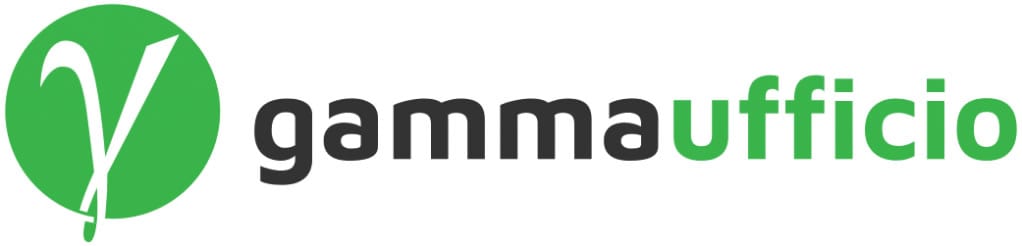Nonostante il nome possa far pensare il contrario, Windows Update non serve soltanto per l’aggiornamento del sistema operativo: ![]() questo servizio, infatti, può veicolare il download e l’installazione di altri componenti software, come per esempio gli update di Office e altri prodotti Microsoft, oppure dei driver dei componenti hardware installati nel sistema.
questo servizio, infatti, può veicolare il download e l’installazione di altri componenti software, come per esempio gli update di Office e altri prodotti Microsoft, oppure dei driver dei componenti hardware installati nel sistema.
Nel caso dei software serve un’azione consapevole da parte![]() tua: bisogna aprire Windows Update, fare clic sul collegamento Cambia impostazioni nell’elenco di sinistra e poi spuntare l’opzione Scarica aggiornamenti per altri prodotti Microsoft durante l’aggiornamento di Windows (figura A).
tua: bisogna aprire Windows Update, fare clic sul collegamento Cambia impostazioni nell’elenco di sinistra e poi spuntare l’opzione Scarica aggiornamenti per altri prodotti Microsoft durante l’aggiornamento di Windows (figura A).
I driver delle periferiche, invece, vengono scaricati e installati per default.
Questo in genere è un comportamento desiderabile: le nuove versioni dei driver di solito risolvono bug e migliorano la compatibilità e le prestazioni, ma può capitare che la procedura abbia esiti indesiderati.
In alcuni casi gli aggiornamenti possono rendere il sistema instabile oppure impedire del tutto l’avvio (succede, in particolare, con i driver di alcune schede grafiche).
Capita anche che Windows non riconosca correttamente driver personalizzati o beta (spesso installati sulle macchine dedicate al gioco), li consideri obsoleti e li sostituisca con versioni più vecchie.
Vediamo quindi come limitare l’esuberanza del sistema operativo.
Apri il Pannello di controllo e raggiungi la sezione Sistema e sicurezza/Sistema (potete anche usare la scorciatoia da tastiera Windows+Pausa) (figura B).
In alternativa puoi anche intervenire sul Registro di configurazione per modificare questa opzione; è l’unica strada percorribile in Windows 10, poiché la finestra di dialogo è stata modificata e non offre più le funzioni cercate.